Windows7下Python3.4使用MySQL数据库-创新互联
Python3.4使用MySQL数据库的详细过程,具体内容如下

Windows版本: Windows7-64bit
Python版本: python3.4.14-32bit
MySQL版本: MySQL 5.7.17
一.MySQL Community Server安装:
1.mysql-5.7.17-win64.zip下载
URL: https://dev.mysql.com/downloads/mysql/
对应Windows系统版本,我选择了mysql-5.7.17-win64.zip进行下载。最下面两个ZIP是测试用的,忽略即可。
如果没有登录,可以选择直接下载。
2.解压缩ZIP文件,解压到想要安装的目录下。
3.配置环境变量。
找到解压缩后文件的位置,截图如下:
我配置的变量值为D:\MySQL\mysql-5.7.17-winx64\bin,注意在这个前面需要添加分号-“;”,截图如下:
4.配置my.ini文件。
复制my-default.ini文件,到当前目录并改名为my.ini。如下所示:
打开my.ini文件进行配置,如下(注意:路径设置需要转义符”\”进行转义,或者使用反斜杠”/”,并将最后一行注释掉):
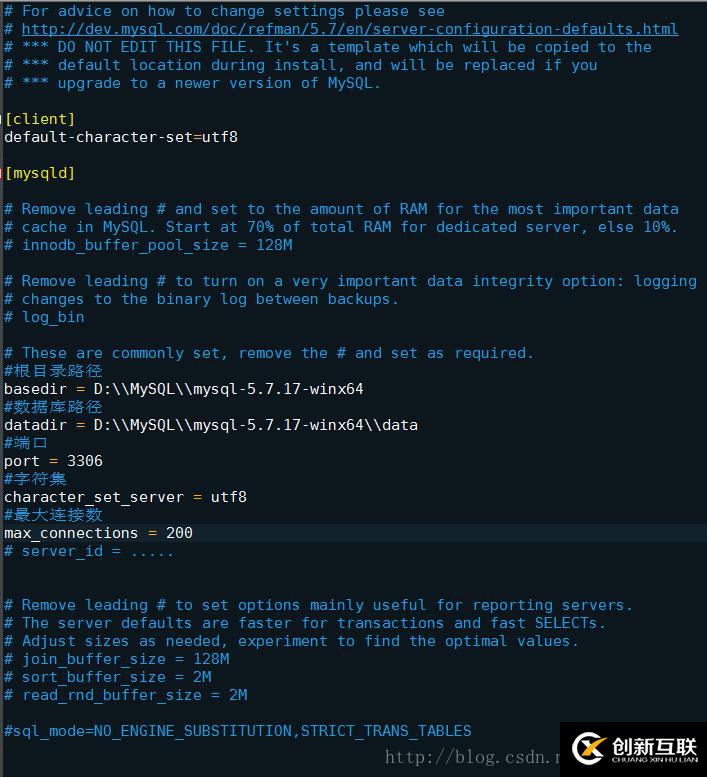
5.初始化数据库、配置相关信息(命令执行顺序要正确,否则会初始化失败)
(1)以管理员身份运行Windows命令行cmd,进入安装目录的bin目录下,如下:

(2)初始化data目录:
输入命令 (生成无密码的root用户):
mysqld --initialize-insecure
当前名称:Windows7下Python3.4使用MySQL数据库-创新互联
转载注明:https://www.cdcxhl.com/article16/ipegg.html
成都网站建设公司_创新互联,为您提供虚拟主机、外贸网站建设、面包屑导航、企业网站制作、标签优化、搜索引擎优化
声明:本网站发布的内容(图片、视频和文字)以用户投稿、用户转载内容为主,如果涉及侵权请尽快告知,我们将会在第一时间删除。文章观点不代表本网站立场,如需处理请联系客服。电话:028-86922220;邮箱:631063699@qq.com。内容未经允许不得转载,或转载时需注明来源: 创新互联

- 做网站都有哪些类型?选什么类型的建站比较好 2021-12-02
- 做网站建设一般流程是什么? 2022-07-30
- 简单的企业建站为什么也需要长时间开发周期呢 2016-10-11
- 汕头建站:做网站时保证良好的用户体验非常重要! 2021-10-22
- 做网站不能犯的毛病有哪些 2022-10-22
- 原创文章对做网站优化的意义是什么? 2016-09-02
- 公司做网站中的程序危害 2016-08-03
- 用户体验应该是我们做网站需要重视的 2021-12-27
- 网站快速收录的技巧 2016-08-17
- 想做网站,了解网站建设的7个流程 2013-10-18
- 做网站的时候怎样更好的选择图片 2021-04-10
- 你知道企业做网站时的流程是怎样的吗 2016-09-02